A Microsoft Exchange Server helyes beállítása

- 4406
- 404
- Balázs Kornél Gergő
Tudja meg, mi a Microsoft Exchange Server kiszolgáló, hogyan kell beállítani és hogyan kell vele dolgozni. Ez egy szolgáltatás e -mailek küldésére. Támogatás van olyan ügyfélprotokollokhoz, mint a POP3, SMTP, MAPI és IMAP. Integrálódik az Outlook -hoz. Ezt a programot akkor használják, ha egyszerre több felhasználót kell hozzáférnie a levelekhez. Nélkülözhetetlen a nagyszámú alkalmazottal rendelkező szervezetekben. De a kis cégekben ez hasznos lesz.

Az Exchange Serverről
A szerver lehetővé teszi, hogy kapcsolattartókkal, feladatokkal és egyéb levélszolgáltatásokkal együtt dolgozzon. Létrehozhat e -mailt a saját domainjével.
Az Exchange Server (ES) számos verzióval rendelkezik, amelyeket különböző időpontokban szabadítanak fel. Mindegyikben a Microsoft új funkciókat adott hozzá. Vagy eltávolítva. Például a 2003. évi programból a fejlesztők eltávolították az azonnali üzenetek támogatását. Akkor ezt a segédprogramot figyelembe veszik. Más verziók beállítása funkcionálisan nem különbözik egymástól. Igen, és megtudhatja, hogyan lehetne az Exchange 2003 rendszerét az aktuálisnak emelni.
A program hangpostával, faxokkal, mobil eszközökkel érhető el. Bármely számítógépről léphet a Mail Serverre, ha van internetkapcsolat. Támogatás HTTP, POP3, SMTP, LDAP, IMAP 4, MAPI.
Az ES kölcsönhatásba léphet a Microsoft más segédprogramjaival: ActiveSync, Windows Mail és Outlook. A segédprogram munkája szorosan kapcsolódik az Active Directory (AD) komponenshez.
Ahhoz, hogy a számítógép normálisan működjön ezzel a programmal, megfelelő tulajdonságokkal kell rendelkeznie. Attól függnek, hogy milyen terheléssel rendelkezik, és milyen típusú kapcsolatot terveznek használni. Itt vannak a rendszerkövetelmények a kisvállalatok számára:
- 64 bites építészet.
- 10 gigabájt RAM. Adjon hozzá 20 megabájtot minden új felhasználóhoz.
- 30 Gigabájt szabad hely a merevlemezben.
- 200 megabájt egy rendszerlemezben.
A különböző Exchange Server megfelelő jellemzőit a Microsoft hivatalos weboldalán jelzik. A postai szerver nagy szervezeteiben egyéb követelmények. Számos számítógép van ott.
Telepítés
A segédprogram telepítéséhez és konfigurálásához először számos összetevőt és szolgáltatást kell betöltenie.
- Www Publishing.
- Háló.
- SMTP és NNTP.
- NET Framework
- A Windows 2003 támogatási eszközök (a számok az ES verziójától függnek).
- Adminisztrációs eszközök.
Ha van lemeze vagy más meghajtója az Exchange Server -rel, kezdje el a telepítést tőle. Vagy keresse meg a programot a Microsoft weboldalán.Com.
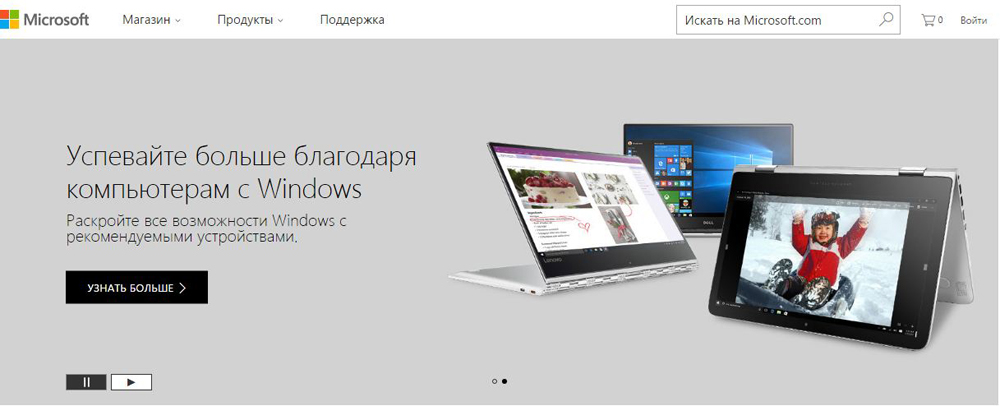
A Microsoft hivatalos weboldala
- Írja be a kérést a keresési sorba (ez a tetején van).
- Lépjen a "betöltés" szakaszra.
- Nyissa meg az oldalt a szükséges verzióval.
- Nyomja meg a "Letöltés" gombot.
- Nyissa meg a feltöltött fájlt. Az adatok kinyerésre kerülnek.
Az ES szerver telepítése előtt el kell készítenie a hirdetést. Az Active Directory -nak a legtöbb információja van, amely a Exchange Server 2003 -hoz kapcsolódik: kapcsolatok, fiókok, konfigurációk, attribútumok.
Ha nincs olyan csoportja, amely irányítja a könyvtárat, és nem tervezi a nagy telepítést, akkor azonnal továbbléphet a telepítőhöz. Mindent automatikusan konfigurálhat. Adminisztrátori jogokra van szükség az AD -vel való együttműködéshez.
- A kicsomagolt mappában az ES -vel keresse meg a beállítási fájlt.alkalmazás.
- Nyissa meg a Windows parancssorát.
- Írja be a "[A beállítás módja] /előkészítő /iacceptExchangeServerLicenseSeterms" parancsot.
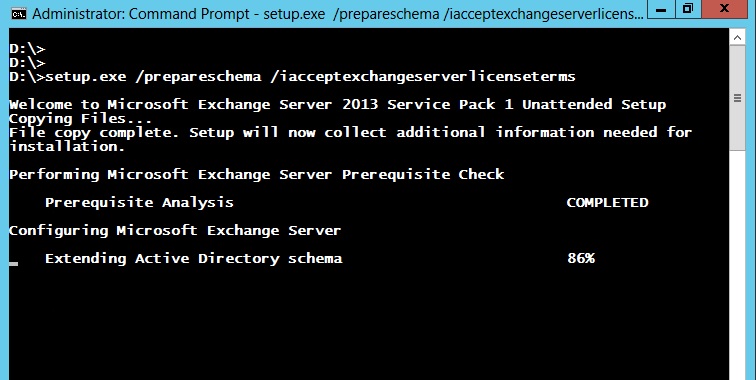
- Várja meg, amíg a könyvtár alkalmazza a szükséges paramétereket.
- Ezután be kell állítania a Microsoft Exchange Server 2003 szervezetének nevét. Írja be a "[Way to to Setup] /Preparead /Szervezet:" Szervezet " /IACCECTEXCHANGESERVERLICENSETERMS". A cég nevében csak latin szimbólumok, számok, kötőjelek lehetnek. A telepítés után nem lehet megváltoztatni.
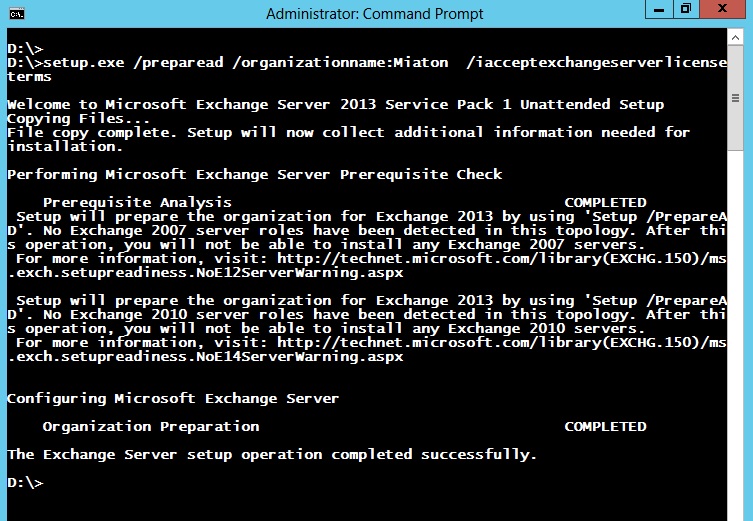
- Várjon újra.
Most készítse el a domaineket.
- Írja be a "[A beállítás módja] /a PrepareAlLDomains /iacceptExChangeServerLicenseSeterms" parancsot.
- A domain kiválasztásához - "[a beállítás elérési útja] /előkészítés: [fqdn domain] /iacceptExchangeServerLicenseSeterms"
A telepítő mindezt automatikusan elvégzi.
A munka eredményének megtekintéséhez keresse fel a hirdetési szolgáltatás -szerkesztőt. Keresse meg a "sémát" ("séma"). Válassza ki a "Rangeupper" tulajdonságot. Az MS-EX-Vertision-PT-t a Microsoft Exchange Server számára kell írni (ez nem a 2003. évi program verziója;.
A domainek létrehozása
Ahhoz, hogy az ES elfogadja és küldje el e -maileket a POP3, az SMTP, az IMAP protokollok, a hozzáadott felhasználók és a dolgozott, domaint kell készítenünk.
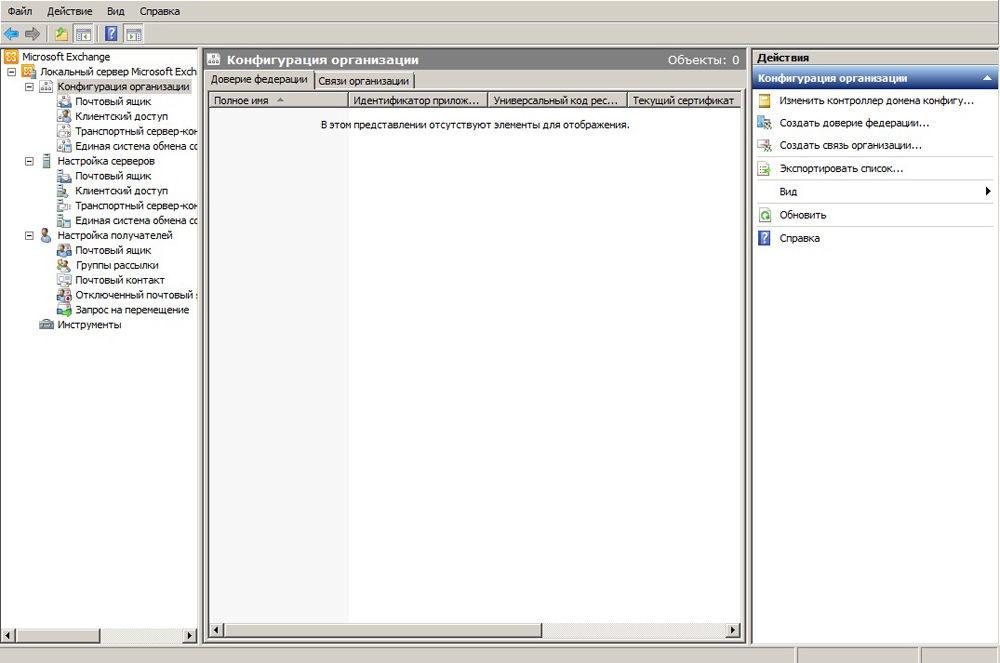
- Menjen a programkonzolra.
- Lépjen a "Szervezet konfiguráció" pontra.
- Nyissa meg a "Transport Server-Centrátor".
- A "Domainek kiszolgált területe" szakasz.
- Gomb "Hozzon létre egy domaint".
- A megnyitó ablakban írja be a nevet. Ez lehet a vállalat neve, a tevékenység iránya. Vagy minden kombinációban együtt.
- Jelölje meg a "A domain biztosa" lehetőséget.
- Nyissa meg a "Címpolitikát" fület ".
- Kattintson a "Szabályzat létrehozása" gombra (a "Műveletek" listájában).
- Írja be a nevét.
- Adja hozzá a "Felhasználók" tárolóját. Ehhez kattintson a "Review" gombra, és jelölje meg az ehhez vezető utat.
- Nyomja meg a "Next" gombot, amíg egy ablak megjelenik a címcímek szabályának beállításával.
- Mark "Válassza ki az elfogadott domaint".
- Gomb "áttekintés".
- Jelezze meg az éppen készített domaint.
- megerősít.
Most az Exchange Server 2003 belső elektronikus levelezéssel működhet. Vagyis az ilyen típusú erőforrások lehetővé teszik az alkalmazottak számára, hogy leveleket küldjenek egymásnak. A recepció beállításához és az IMAP, POP3 és SMTP e -mailek küldéséhez:
- Lépjen a "Transport Server-Centrátor" -ra.
- "Csatlakozók küldése".
- A "Műveletek" szakaszban válassza a "Csatlakozó létrehozása" lehetőséget.
- Írja be a csatlakozó nevét.
- Írja be a domain nevét.
- Kattintson a "Tovább" gombra.
- A következő menüben meg kell határoznia, hogy mely címet küldi el a bejegyzésnek. Ha a Microsoft Server 2003 -nak az összes domainnel való együttműködésre van szükség, írja a "Címterület" szimbólumba "*" (csillag).
- Megint "akkor".
- Válassza ki a "Használja a DNS MX rekordot az automatikus útválasztáshoz".
- Kattintson még néhányszor a "Next" gombra. És kattintson a "Létrehozás" gombra.
Ezután konfigurálnia kell a külső forrásokból származó elektronikus levelezés technikáját:
- Lépjen a "Szerver beállítások" elemre.
- Nyissa meg a "Transport Concentrator" -t.
- Csak két csatlakozó van: "Alapértelmezés" ("Alapértelmezés szerint") és "Ügyfél" ("Ügyfél"). Az elsőt szinte az összes domainnel végzett munkára használják, a második az Outlook felhasználók számára. Vannak olyan forrásokból blokkolt üzenetek, amelyek nem adtak át hitelesítést. És ezek szinte minden erőforrás a hálózaton.
- Kattintson kétszer a csatlakozó nevével. Megnyílik a Tulajdonságok menü.
- Az "Általános" szakaszban írja be az aktuális domain nevet.
- Lépjen a "Renaution Group" lapjára.
- Helyezzen be egy piport az "Anonim felhasználók" -ba.
- "A hitelesség átadása" szakasz.
- Távolítsa el a jelet a "Hitelesség ellenőrzése" lehetőségről.
A program konfigurálva van és működhet.
Beállítások
Most kitalálhatja, hogyan válasszon egy Exchange -fiók típust (POP3, IMAP 4). Mindkét protokoll csatlakozik az ügyfél -hozzáféréshez. A 2003 -as verzióban - az IIS -hez. Külön szolgáltatások felelősek érte.
Keressen egyet a konzollistán.
- Nyissa meg tulajdonságait.
- A "Start" bekezdésben "válassza az" Automatikusan "válasszon.
- Kattintson a "Lakás" gombra.
- Lépjen a helyi - szerver beállításra - ügyfél -hozzáférés.
- A "Protokoll neve" lista "pop3" és "IMAP 4" lesz. Nyissa meg egyikük tulajdonságait.
- Megadhatja azokat a portszámokat, amelyekkel a program csatlakoztathatja a tartományt.
- A „Authenceness Vertment” lapon helyezze el a biztonsági paramétereket. Azok a paraméterektől függnek, amelyeket a felhasználó számítógépére lehet telepíteni.
A Microsoft Server új verzióiban (2013 -tól vagy annál magasabb) a beállításokat az ECP -n keresztül rendezik (adminisztrációs központ).
Ezek a protokollok elektronikus levelezést vehetnek igénybe. A különbség közöttük:
- Az IMAP 4 -ben az e -mailek a szerveren vannak. A hozzájuk való hozzáféréshez szüksége van az internetre.
- A POP3 üzeneteket ment a címzett oldalán (számítógép, mobil eszköz), de ugyanakkor eltávolítja őket a tartományból. Ha egyszer betölti őket egy számítógépre, akkor eltűnnek a tartományból. Ennek a protokollnak megvannak az előnyei. De a felhasználók általában inkább az IMAP -t részesítik előnyben.
Postafiókok létrehozása
A felhasználók és a postafiókok hozzáadásához domain rendszergazdai jogokra van szükség.
- Futtassa a vezérlőállományt.
- Bővítse a "Postafiók konfigurációját a címzettben".
- "Hozzon létre egy dobozt".
- Nyissa meg a "Bevezetés" részt.
- Kattintson a "Postal Box" gombra.
- A "Felhasználói típus" bekezdésben "válassza az" új "lehetőséget.
- Egy oldal, amelyben be kell írni a beírt információkat: a munkavállaló neve; Bejelentkezés (bejegyzés neve); Jelszó.
- A következő ablakban meg kell töltenie az álnév mezőt (általában egybeesik a bejelentkezési).
- Töltse le a doboz adatbázisát és annak házirendjét.
- Erősítse meg és kattintson a "Létrehozás" gombra.
Az ES 2016 -ban ez így történik:
- Nyissa meg az adminisztrációs központot (ECP).
- Kattintson a "címzettek" gombra (a bal oldalon van).
- Kattintson a "Postafiókok" elemre.
- Bővítse a listát azonos nevű. Ehhez kattintson a nyílra a "+" szimbólum közelében (plusz)
- "Felhasználói doboz" opció.
- Nyissa meg a "Létrehozatal" oldalt.
- "Új felhasználó".
- Töltse ki a fiók tulajdonosával kapcsolatos információkat.
- Mentse el a változtatásokat.
Ezután a doboz csatlakoztatható az Outlook vagy más levelezési programhoz.
Adminisztrátori jogok
Egy közönséges felhasználó felnevelése az adminisztrátornak meglehetősen egyszerű. De a műveletek listája a segédprogram verziójától függ.
2003 -ban:
- Kattintson a jobb egérgombbal a "számítógépem" gombra.
- A "menedzsment" pont.
- "A helyi felhasználók".
- Kattintson a "Csoportok" elemre.
- Kattintson duplán a "Adminisztrátorok" elemre.
- "Add".
- Válassza a "Keresés" lehetőséget.
- Keresse meg a megfelelő felhasználót.
2007 -ben:
- Megy a konzolra.
- "A konfiguráció".
- Kattintson a "Adminisztrátor hozzáadása" gombra.
- Kattintson a "Review" elemre.
- Válassza ki a felhasználót, és kérdezze meg tőle a szerepet.
- megerősít.
2010-ben:
- A konzolon bővítse az "Eszközöket".
- Keresse meg a "Work" oldalt.
- Nyissa meg a "Címszerkesztő".
- Válassza ki a felhasználót (a felhasználói adatok megváltoztatásának lehetőségét fel kell nyitni).
- Gomb "regisztráció".
- "Az adminisztrátor szerepe".
- Keresse meg az "Igazgatói menedzsmentet". Nyissa meg az "Információ".
- A "Dick" szakaszban nyomja meg a "Add" gombot.
- Válassza ki a felhasználót, és mentse el.
2013-BAN:
- Az adminisztrációs központban lépjen a postahivatalba - Opciók - Menedzsment.
- Kattintson a "Szerepek és ellenőrzés" elemre.
- Kattintson kétszer a "címzettek menedzsmentje" elemre.
- "Hozzáadás" gomb.
- Válassza ki a felhasználót.
- Kattintson az "OK" gombra.
Connection Outlook
- Íme, hogyan lehet csatlakoztatni az Outlook -ot az Exchange szerverhez:
- Menjen a kezelőpanelre.
- Nyissa meg a "Post" menüt a "Fiókok és biztonság" szakaszban.
- Gomb "Fiókok".
- Kattintson a "Létrehozás" gombra.
- Válassza ki a Szolgáltatást, majd kattintson a "Tovább" gombra.
- "Paraméterek manuálisan" opció.
- Jelölje meg az elemet ES -nek.
- A "Szerver" mezőbe írja be az Exchange [verzióját].[tartomány].
- A "Felhasználónév" című cikkben írja be a bejelentkezést.
- Jelölje meg a "Használjon gyorsítótárazást" tételt, ha a mobil eszközökről indul a levélbe.
- A megnyitó ablakban véget vet az "automatikusan meghatározni a feltételt".
- Lépjen a "Connection" fülre.
- Helyezze a "HTTP" protokollot ".
- Nyomja meg a "Proxy Server" gombot.
- Az "URL" mezőben íráscsere [verzió].[tartomány].
- A "Authenticity Authence of Authence" listájában válassza az "ntlm check" lehetőséget.
- Kattintson az "OK" gombra.
Lehetetlen kapcsolat létrehozni, ha az Outlook működik. A beállítás előtt be kell zárnia ezt a programot, és be kell fejeznie a kapcsolódó folyamatokat.
A rendszer javítása
Egy hálózaton belül csak egy szervezet áll rendelkezésre. Nem használhat különféle ES -t párhuzamosan. Ha már telepített egy postai erőforrást, akkor kitalálhatja, hogyan lehetne növelni az Exchange 2003 rendszerét 2007, 2010, 2013 vagy 2016 -ig. Ez egy meglehetősen bonyolult folyamat, amelyben számos tényezőt figyelembe kell venni. A telepített programoktól kezdve, az egyes felhasználók beállításaival zárulva. Az ES program áttelepítéséhez jól meg kell értenie benne.
- Töltse le az ES összes frissítését.
- Bővítse a kapcsolót. Ezt ebben a sorrendben kell megtenni: ügyfél -hozzáférés, szállítási koncentrátor, üzenetrendszer, postafiókok.
- Tegye előtérbe a régi segédprogramot. Helyezze a kívánt verziót az ügyfél -hozzáférés helyére.
- Állítson be egy szállítási koncentrátort és egy üzenetrendszert.
- Mozgassa a dobozokat az új szerverre.
- Frissítse az összes szolgáltatás hirdetését.
Egy másik módja. A Techniet -en.Mikrosoft.A com egy interaktív munkavégzési asszisztens az ES -vel. Lépjen erre a webhelyre, írjon be egy kérést a keresési sorba, és nyissa meg a kívánt oldalt. A séma emeléséhez kattintson a "Helyi telepítés" gombra. Válassza ki a váltani kívánt verziót. Van egy frissítés a környezetről.
A Microsoft Exchange Server nélkül lehetetlen elképzelni egy nagyvállalatot. A saját postai tartomány növeli a vállalat hatékonyságát. De egy kis vállalatban a szerver is nélkülözhetetlen. A programot nagyon könnyű elkészíteni és üzeneteket küldeni az összes protokollon. Csatlakoztatható az Outlook -hoz.
- « A Start gomb megjelenésének megváltoztatása a Windows -ban
- Binkw32 hiba.A DLL nem találta meg, miért jelenik meg, és hogyan lehet megjavítani »

